
Google Drive vs Google Fotos: ¿Cuál es más adecuado para ti?

Google Drive y Google Photos son los dos principales servicios en la nube de nuestras vidas. Ambos pertenecen a Google, pero son diferentes en funcionalidad. A la hora de elegir qué servicio utilizar, a menudo nos sentimos confundidos. ¿Cuáles son exactamente las diferencias entre ellos? Este artículo, Google Drive vs Google Photos, comparará estos dos servicios desde múltiples ángulos para ayudarlo a tomar decisiones acertadas.
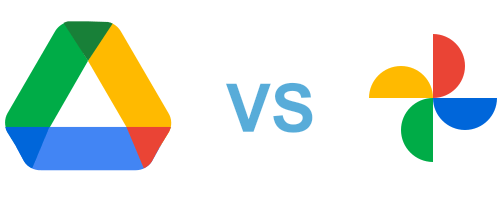
En esta sección, le daremos una breve descripción general de Google Drive y Google Photos para que tenga una comprensión básica de ambos.
Google Drive es un servicio de almacenamiento en la nube potente y flexible proporcionado por Google. Le permite cargar, almacenar, sincronizar, compartir y editar fácilmente varios tipos de archivos, incluidos, entre otros, documentos, imágenes, videos, audio y presentaciones. Con Google Drive, puede acceder y administrar estos archivos en cualquier momento y en cualquier lugar desde cualquier dispositivo que admita conexión a Internet, ya sea en una computadora, tableta o teléfono móvil.
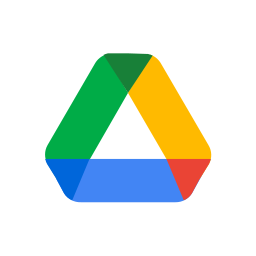
Google Fotos, por otro lado, es un servicio de almacenamiento de fotos y videos ofrecido por Google. Le permite hacer una copia de seguridad de sus fotos y videos desde varios dispositivos en la nube, ofreciendo almacenamiento ilimitado para imágenes y videos comprimidos. Google Fotos también incluye funciones como la organización automática, herramientas de edición y funciones de búsqueda inteligente basadas en el reconocimiento de imágenes, lo que lo hace conveniente para administrar y compartir colecciones de medios personales.

Leer más: Aquí hay otro consejo que puede necesitar: Cómo mover fotos de Google Drive a Google Photos.
¿Conoces la diferencia entre Google Fotos y Google Drive? La siguiente es una breve tabla comparativa que muestra las diferencias entre Google Drive y Google Photos en términos de características principales, métodos de almacenamiento y características distintivas:
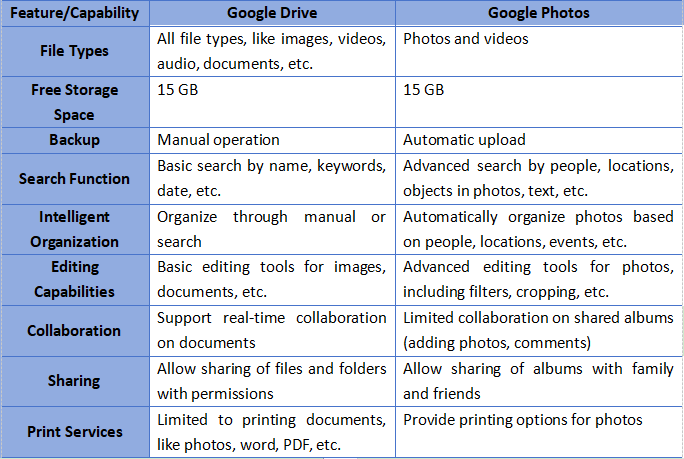
Google Drive vs Google Fotos, ¿cuál es mejor? De hecho, no existe una ventaja o desventaja absoluta entre Google Photos y Google Drive, pero depende de sus necesidades principales. Si necesita almacenar y administrar varios tipos de archivos y desea tener capacidades de edición y colaboración en línea, entonces Google Drive es la mejor opción. Si presta más atención a la administración, edición y uso compartido de fotos y videos, entonces Google Photos será el servicio más adecuado.
1. ¿Google Photos se almacena en Google Drive?
No. Aunque Google Photos y Google Drive son servicios de almacenamiento en la nube de Google asociados a la misma cuenta de Google, son dos servicios separados.
2. ¿Debo mover Google Photos a Google Drive?
Depende de sus necesidades. Si desea mantener todas sus imágenes en un solo lugar, o si necesita más herramientas de edición y colaboración, considere mover fotos a Google Drive.
3. ¿Es mejor OneDrive o Google Photos?
Ambos son ofrecidos por diferentes gigantes tecnológicos. OneDrive es el servicio de almacenamiento en la nube de Microsoft, similar a Google Photos, que se centra en la gestión de fotos y vídeos. Cuál es mejor depende de las necesidades y preferencias reales.
Si desea hacer una copia de seguridad de las fotos en su computadora en lugar de depender de los servicios de almacenamiento en la nube, Coolmuster Android Backup Manager es una herramienta que vale la pena considerar. Admite la copia de seguridad de fotos, videos, contactos y otros datos de Android dispositivos a una computadora y proporciona opciones flexibles de copia de seguridad y funciones de recuperación. Tiene dos métodos de conexión: USB y Wi-Fi. Es una gran herramienta Android de copia de seguridad y recuperación de datos.
¿Cómo puede ayudarte Coolmuster Android Backup Manager ?
A continuación se muestra la guía paso a paso sobre cómo hacer una copia de seguridad de las fotos de su teléfono Android a su computadora:
01Cuando instale y ejecute el software, verá las herramientas que se enumeran a continuación. Para acceder a Coolmuster Android Backup Manager y administrar sus archivos Android , simplemente seleccione el módulo "Android Copia de seguridad y restauración".

02Puede conectar su teléfono Android a la computadora mediante un cable USB o Wi-Fi. Una vez conectado, encontrarás la interfaz donde podrás acceder a la función "Copia de seguridad".

03Se mostrarán todos los datos almacenados en su teléfono. Marque "Fotos", elija una ubicación de copia de seguridad haciendo clic en "Examinar" y luego haga clic en "Copia de seguridad" para iniciar el proceso de copia de seguridad.

Video Tutorial
A través de este artículo que compara Google Drive vs Google Photos, hemos aprendido que a la hora de elegir qué servicio utilizar, debemos tomar una decisión basada en nuestras necesidades reales. Además de elegir Google Photos o Google Drive, también puede considerar el uso de herramientas de terceros para hacer copias de seguridad y administrar sus fotos y videos. Recomendamos encarecidamente Coolmuster Android Backup Manager, un software eficaz que le permite hacer fácilmente una copia de seguridad de todo, desde su teléfono hasta su computadora, sin depender de los servicios de Google Cloud.
Artículos relacionados:
Google Fotos vs iCloud: ¿Es mejor Google Fotos o iCloud?
¿Es seguro Google Drive? Todo lo que necesitas saber sobre la seguridad de Google Drive
¿Google Drive no funciona? ¡Este podría salvarte!
Resuelto: Las 10 mejores soluciones de Google Photos que no muestran todas las fotos





